In questa piccola guida vi spiegherò come configurare un account Yahoo Mail all’interno del client email Thunderbird. Thunderbird è un client email prodotto dalla stessa software house di Firefox. Completamente gratuito offre numerosissime funzionalità integrate tra cui la gestione di account multipli, firma personalizzata per ogni account, supporto per più server in uscita.
Cominciamo a configurare un nuovo account facendo click su Strumenti -> Impostazioni account (se non vedete la barra dei menù basta premere ALT). Si aprirà questa finestra
Nella colonna a sinistra, in basso fare quindi click su “Azioni Account” e, dal menù, selezionare “Aggiungi account di posta“. Nella finestra che si apre immettere il nome, l’indirizzo email e la password dell’account come nell’esempio in basso, quindi fare click su continua
Thunderbird proporrà già i parametri necessari al funzionamento. Una volta terminato il controllo avrete la finestra seguente che illustrerà il sommario delle opzioni. Yahoo supporta sia il server in entrata IMAP che POP3 e la scelta dipende strettamente dal caso specifico. La differenza sostanziale (senza configurazioni particolari) e che il POP3 scarica e cancella la posta dal server mentre IMAP no.
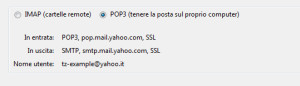
La guida completa potete trovarla direttamente su Yahoo
